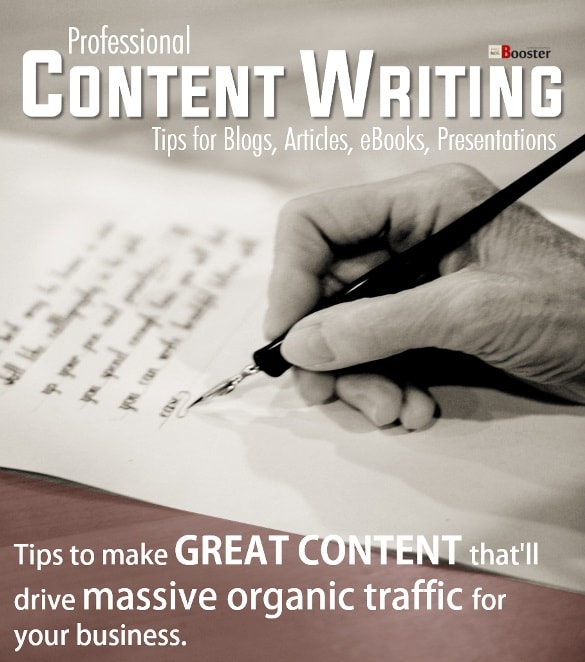Cara mengambil tangkapan layar bergulir di Android 12
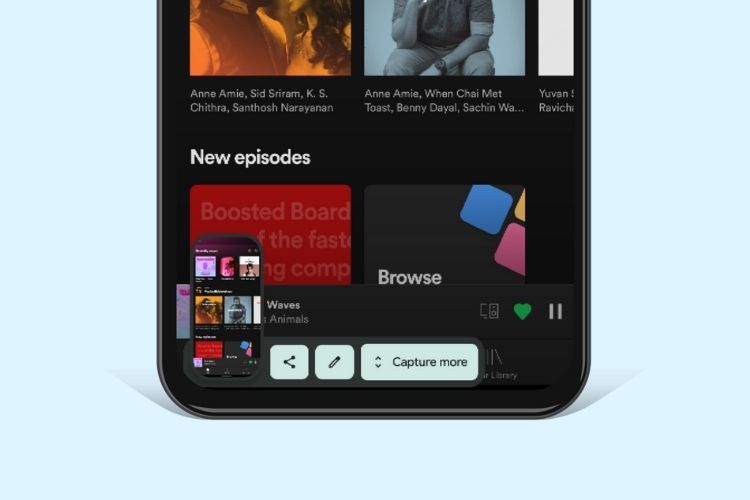
Android 12 memperkenalkan banyak fitur baru yang menarik, tetapi jika ada satu fitur yang telah diminta selama bertahun-tahun dan paling masuk akal, itu pastilah screenshot bergulir. Terakhir, Google telah meluncurkan fitur scrolling screenshot yang sangat ditunggu-tunggu di Android 12. Jadi, jika Anda menjalankan Android 12 di perangkat Anda, inilah cara Anda dapat mengambil screenshot scrolling yang lama tanpa bergantung pada aplikasi pihak ketiga.
Ambil Tangkapan Layar Bergulir di Android 12 (2021)
Dukungan tangkapan layar bergulir di Android adalah keuntungan bagi pengguna yang harus berbagi banyak tangkapan layar setiap hari. Tidak seperti kebanyakan aplikasi pihak ketiga yang menggabungkan beberapa tangkapan layar, Android menerapkan pengguliran tangkapan layar di pembaruan Android 12.
Kami telah merinci apa yang membuat tangkapan layar bergulir begitu istimewa dan bagaimana Anda dapat mengambilnya di perangkat Android 12 Anda. Dan jika Anda tidak memiliki perangkat yang mendukung Android 12, kami akan membantu Anda. Kami telah menyertakan aplikasi pihak ketiga yang direkomendasikan yang memungkinkan Anda mengambil tangkapan layar bergulir di ponsel Android apa pun. Dengan itu, mari kita mulai!
Apa itu tangkapan layar bergulir di Android 12?
Saat Anda biasanya mengambil tangkapan layar, itu menangkap apa yang saat ini ditampilkan di layar. Meskipun ini mungkin cukup untuk beberapa pengguna, sebagian besar pengguna Android selalu ingin mengambil tangkapan layar yang panjang. Jadi apa tujuan dari screenshot panjang? Dengan menggulir tangkapan layar, Anda dapat memperluas tangkapan layar untuk menyertakan semua konten alih-alih hanya menangkap apa yang ditampilkan di layar. Dengan cara ini, Anda dapat membagikan seluruh halaman web atau satu dokumen tanpa mengambil banyak tangkapan layar.
Fitur tangkapan layar gulir Android 12 memungkinkan Anda menangkap konten yang dapat digulir, sehingga Anda dapat berbagi lebih banyak dengan teman, keluarga, dan kolega Anda dalam sekali jalan. Menurut Google, tangkapan layar bergulir akan berfungsi dengan sebagian besar aplikasi selama aplikasi menggunakan UI berbasis Tampilan standar. Jika aplikasi menggunakan UI khusus, Google telah memperkenalkan ScrollCapture API baru yang dapat digunakan pengembang aplikasi untuk menambahkan dukungan untuk menggulir tangkapan layar ke aplikasi mereka. .
Pada beta ketiga Android 12, fitur tangkapan layar bergulir berfungsi dengan aplikasi yang menggunakan UI Berbasis Tampilan. Ini tidak bekerja dengan browser saat ini. Namun, Google telah berjanji untuk mendukung pengguliran ListViews dalam rilis beta berikutnya. Selain itu, dukungan untuk WebViews diharapkan akan diluncurkan, sehingga Anda dapat mengambil tangkapan layar dari browser web Android favorit Anda dalam rilis stabil Android 12.
Cara mengambil tangkapan layar bergulir di Android 12
1. Buka aplikasi target dan ambil tangkapan layar seperti biasanya di perangkat Android Anda. Untuk mengambil tangkapan layar, tekan dan tahan tombol daya dan tombol volume bawah. Anda sekarang lihat tombol “Jepret Lainnya” yang baru di pratinjau tangkapan layar di sudut kiri bawah layar. Ketuk untuk mengakses UI tangkapan layar yang bergulir.
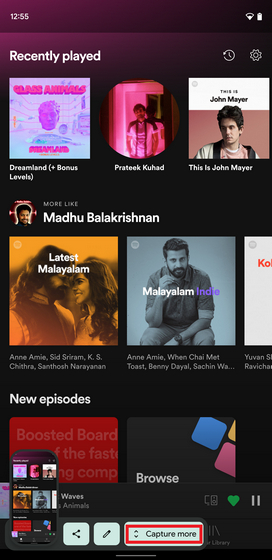
2. Saat Anda berada di UI tangkapan layar yang bergulir, tahan dan seret bagian bawah penyorot area tangkapan layar untuk menyesuaikan area yang ingin Anda sertakan dalam tangkapan layar. Anda akan melihat pratinjau yang diperbesar saat Anda menyeret pilihan sehingga mudah untuk mengetahui di mana harus berhenti.
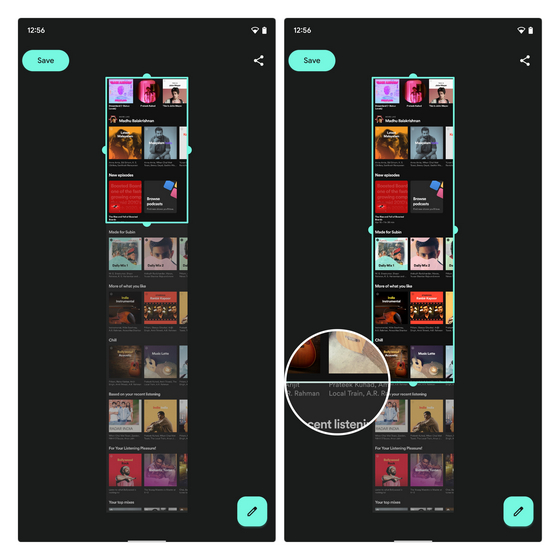
3. Setelah Anda memilih konten yang diinginkan di tangkapan layar, ketuk tombol “Membantu“Di sudut kiri atas untuk menyimpan tangkapan layar yang bergulir.
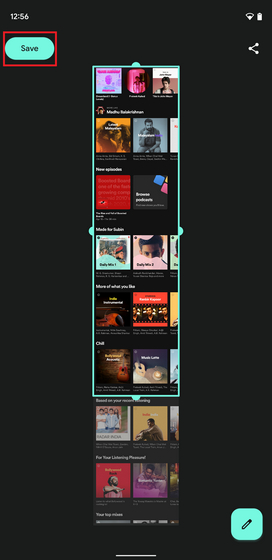
4. Antarmuka pengguna tangkapan layar sekarang juga memungkinkan Anda mengedit dan membubuhi keterangan gambar lebih lanjut. Kamu bisa tekan tombol pensil di sudut kanan bawah untuk mengedit tangkapan layar. Segera setelah Anda menyentuh tombol ini, antarmuka pengeditan tangkapan layar akan terbuka. Di sini Anda dapat memotong gambar, menambahkan teks, menyorot bagian tertentu, dll
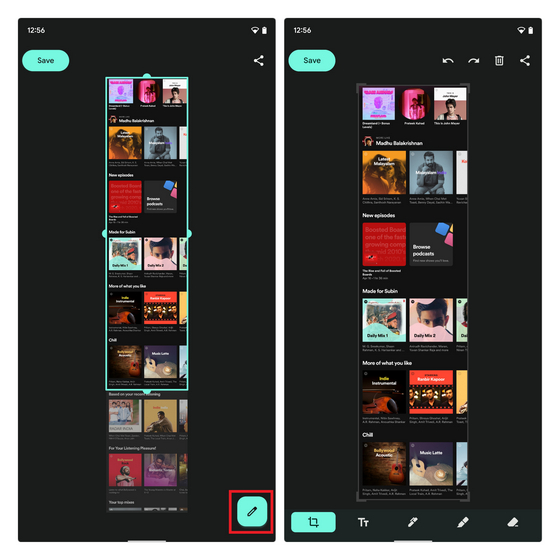
5. Anda juga memiliki opsi untuk membagikan tangkapan layar langsung dari UI tangkapan layar. Kamu bisa Klik tombol “Bagikan” di pojok kanan atas untuk membuka halaman berbagi Android. Ini kemudian memungkinkan Anda untuk memilih kontak atau aplikasi target. Anda juga dapat menggunakan Berbagi Terdekat untuk berbagi tangkapan layar dengan pemilik perangkat Android lainnya.
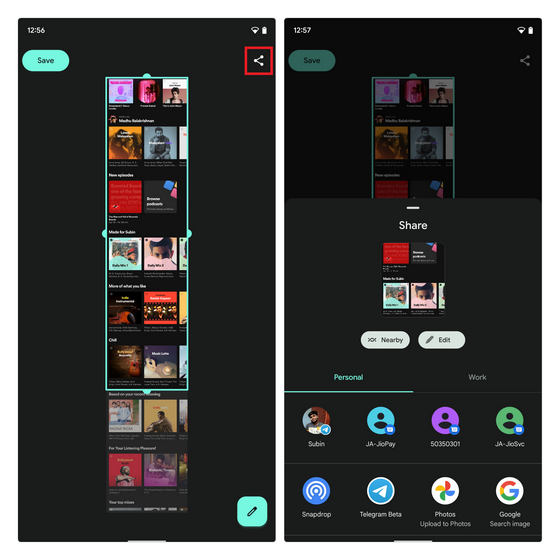
Untuk memberi Anda gambaran yang lebih baik tentang cara kerja, inilah GIF yang menunjukkan seluruh proses tangkapan layar bergulir di Android 12:
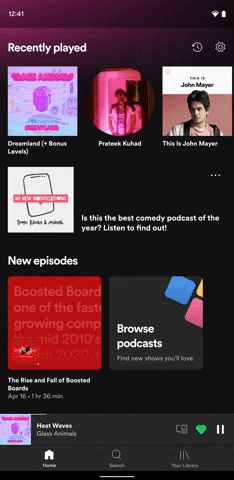
Menggulir Tangkapan Layar di Android 12 Alternatif: LongShot
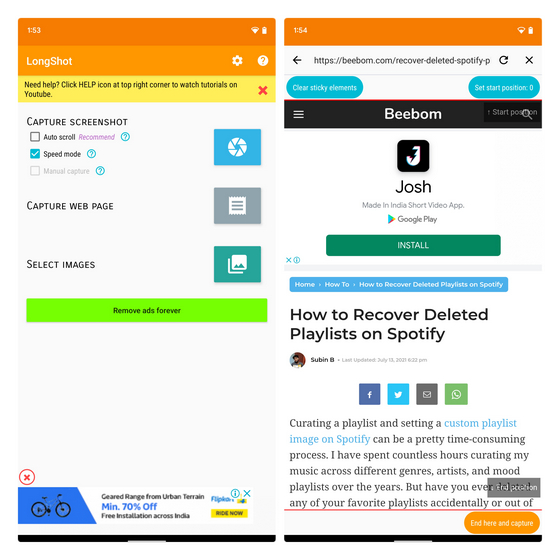
Jika Anda menunggu ponsel Anda menerima pembaruan Android 12 atau tidak puas dengan fitur tangkapan layar gulir Android 12, Anda dapat mencoba menggunakan aplikasi tangkapan layar pihak ketiga. Salah satu aplikasi yang bekerja dengan baik untuk tangkapan layar yang panjang adalah LongShot.
Instal aplikasi dan ambil tangkapan layar bergulir dari aplikasi, halaman web, atau bahkan gabungkan beberapa tangkapan layar dari galeri Anda untuk membuat satu tangkapan layar panjang. Lihat aplikasi dari tautan di bawah ini atau lihat panduan kami tentang cara mengambil tangkapan layar bergulir di perangkat Android apa pun untuk instruksi terperinci.
Unduh LongShot (Gratis, berisi iklan, menawarkan pembelian dalam aplikasi)
Ambil tangkapan layar panjang dengan mudah di Android 12
Menggulir tangkapan layar jelas merupakan salah satu fitur yang paling banyak diminta di Android. Sebenarnya, fitur itu seharusnya muncul di Android 11, tetapi sayangnya tidak berhasil. Sementara Google mengambil waktu yang manis untuk meluncurkan fitur tangkapan layar bergulir, kami senang akhirnya ada di sini. Untuk menemukan fitur baru lainnya yang diperkenalkan Google dengan Android 12, lihat artikel kami tentang fitur Android 12 terbaik. Dan jika ponsel Anda tidak mendapatkan Android 12, lihat artikel tertaut kami untuk mendapatkan fitur Android 12 di ponsel apa pun. Bahkan termasuk aplikasi untuk mendapatkan Dasbor Privasi Android 12 di ponsel apa pun. Jadi lanjutkan dan periksa dan beri tahu kami pendapat Anda di bagian komentar di bawah.